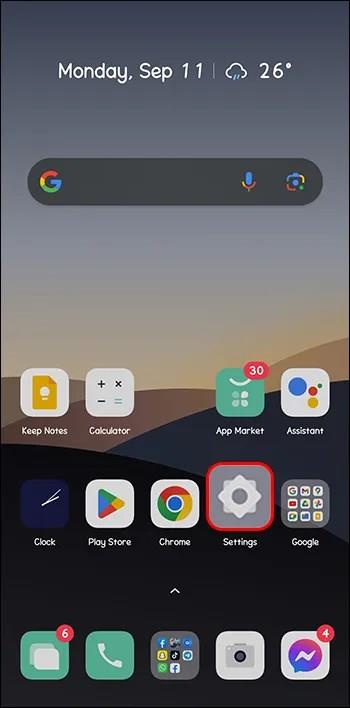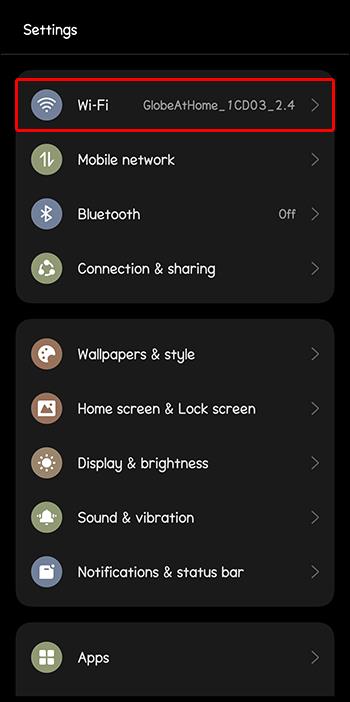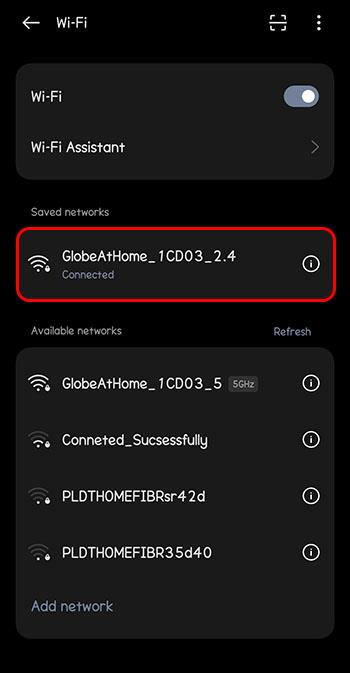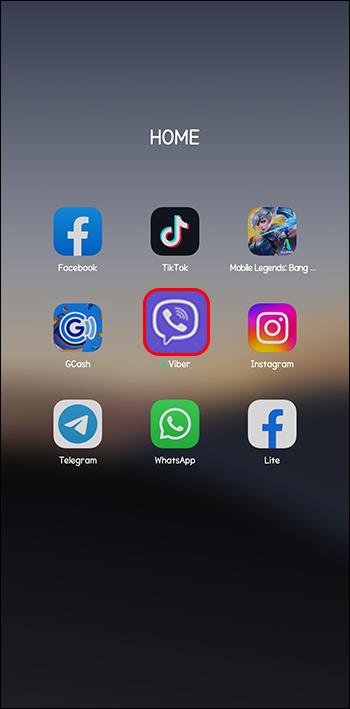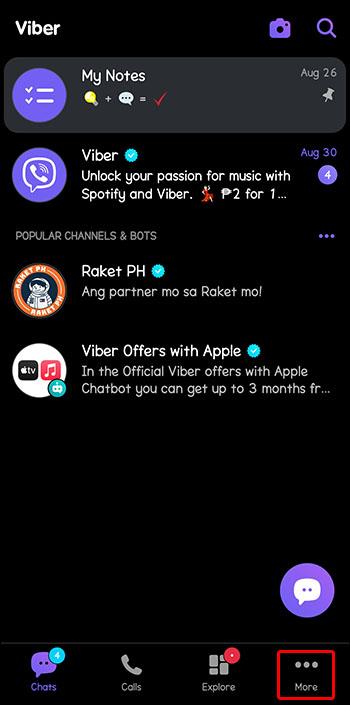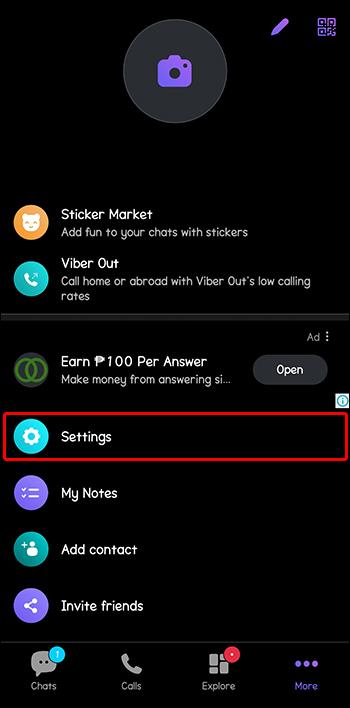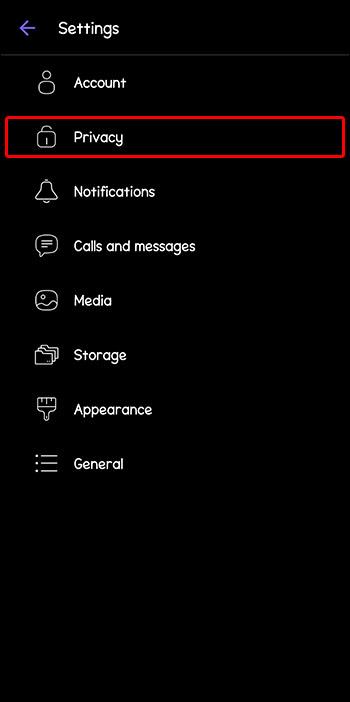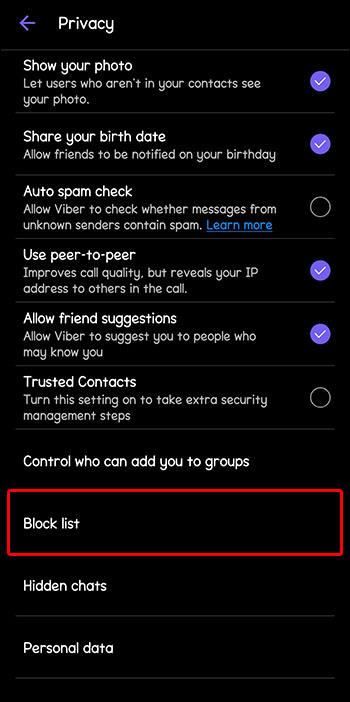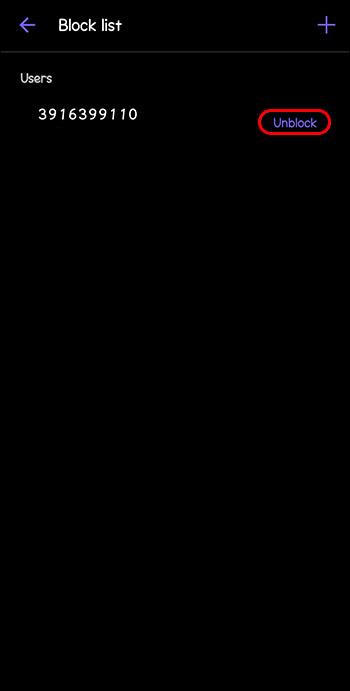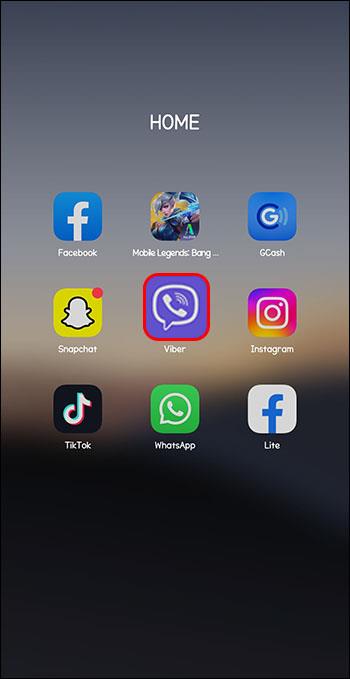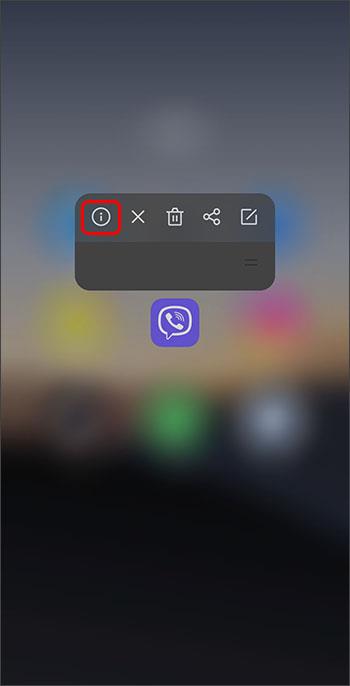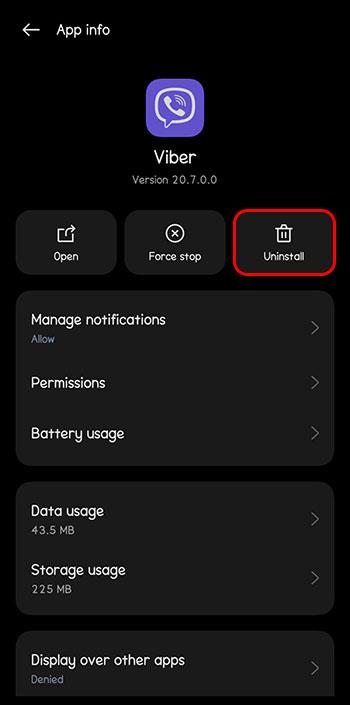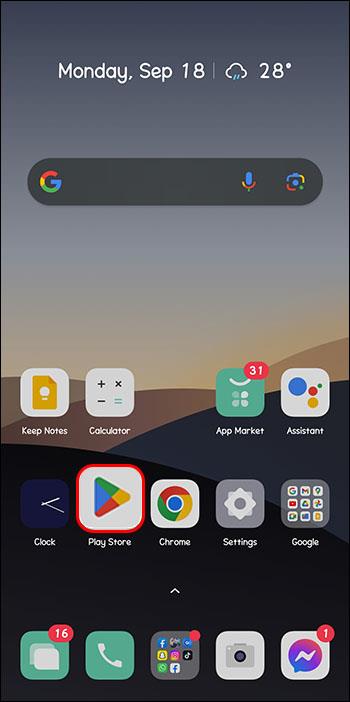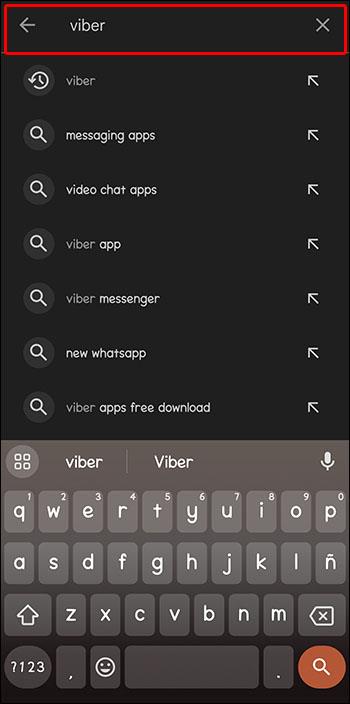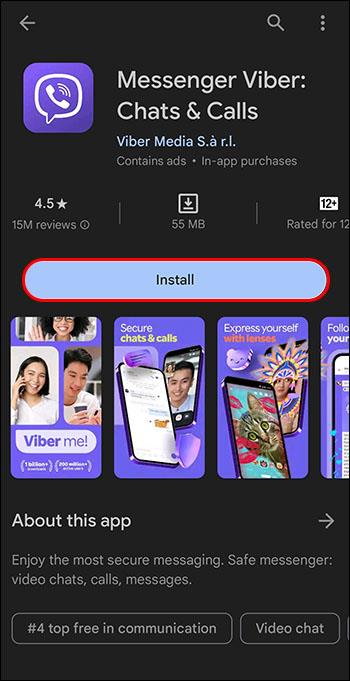Jei esate „Viber“ naudotojas, gali kilti problemų, kai pranešimai nesiunčiami. Galbūt turite interneto ryšio problemų arba programa dėl kokios nors priežasties sugadinta. Kad ir kaip būtų, nesijaudinkite. Yra pataisymai, kaip išspręsti problemą.

Šiame straipsnyje bus paaiškinta, kodėl „Viber“ nesiunčia pranešimų.
Pranešimo siuntimo klaida
Negalėjimas išsiųsti pranešimų bet kurioje programoje yra didelė problema. Naudodami Viber žinosite, ar jūsų žinutė buvo išsiųsta, ar ne, nes ji patvirtinama naudojant skirtingas piktogramas. Laikrodžio piktograma šalia jūsų pranešimo reiškia, kad jis dar turi būti pristatytas. Kai bus pristatyta, ji pasikeis į rodyklę.
Jei matote laikrodžio elementą, turėsite imtis veiksmų, kad išspręstumėte problemą.
Patikrinkite savo interneto ryšį
Pirmiausia turėtumėte patikrinti savo interneto ryšį. Jei jis išjungtas arba iškils problema, turėsite iš naujo prisijungti ir išspręsti problemą, kad vėl galėtumėte siųsti pranešimus. Štai ką daryti:
- Bakstelėkite „Programos“ ir eikite į „Nustatymai“.
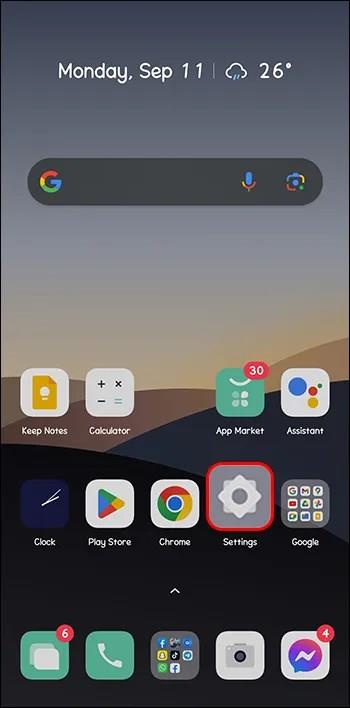
- Bakstelėkite nustatymą „Wi-Fi“.
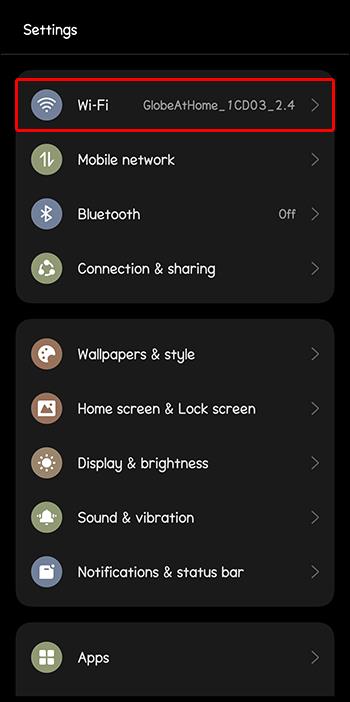
- Bakstelėkite „Wi-Fi“, tada bakstelėkite prijungtą „Wi-Fi“ tinklą. Atsižvelgiant į įrenginį, pirmiausia gali reikėti pasirinkti „duomenų naudojimas“.
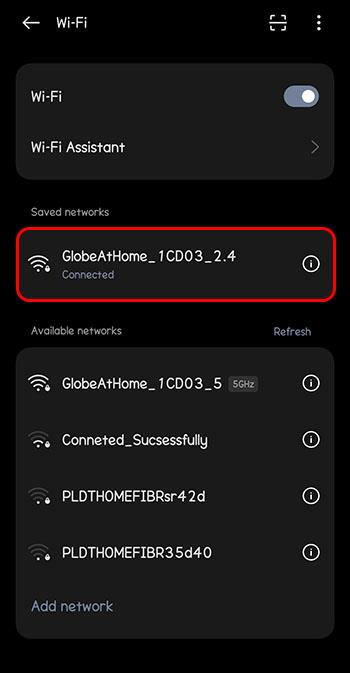
Čia galite patikrinti ryšį ir signalo stiprumą. Jei neturite ryšio, įjunkite „mobilieji duomenys“. Jei jis jau įjungtas, išjunkite ir vėl įjunkite. Patikrinkite viršutinį dešinįjį ekrano kampą. Bus rodomas duomenų indikatorius (ty 2G, 3G, 4G) su signalo juosta.
Jei juosta nerodoma, neturite „Wi-Fi“. Galbūt esate kažkur, kur reikia aprėpties. Arba kaltininkas gali būti atsitiktinis atsijungimas arba jūsų mobiliajame įrenginyje baigėsi duomenys.
Jei problema iškils ateityje, signalo stiprumui patikrinti visada galite naudoti tokius įrankius kaip greičio testas .
Patikrinkite pranešimo dydį
Failas gali būti per didelis, jei bandote išsiųsti pranešimą su priedu. Gali būti, kad dėl šios priežasties jis nesiunčiamas ar negaunamas. Norėdami patvirtinti, išsiųskite greitą teksto pranešimą be priedų. Jei tai pavyks, turėsite sumažinti bandomo siųsti failo dydį. Tai galima padaryti naudojant populiarią WINRAR programą . Tai turėtų padėti sumažinti failo dydį. Jį galite atsisiųsti apsilankę nuorodoje ir spustelėję „atsisiųsti“. Jei jums reikia pagalbos naudojant jį, galbūt norėsite peržiūrėti šį vadovą .
„Viber“ sistemoje failų dydis negali viršyti 200 MB. Atminkite, kad failai turi būti tam tikru formatu. 3gp, m4v, mov arba mp4 yra priimtini.
Patikrinkite, ar esate užblokuotas
Gavėjas galėjo jus užblokuoti. Nežinote, ar taip yra, nes „Viber“ nesiunčia jokių pranešimų. Ar buvote užblokuotas, matysite tik tada, jei jūsų skambučiai ir pranešimai nebus perduoti. Kitas ženklas – jei negalite peržiūrėti gavėjo profilio nuotraukos ir būsenos.
Susisiekite su jais kitoje pranešimų platformoje ir paklauskite, ar jie netyčia užblokavo jus iš savo draugų sąrašo.
Jei tai buvo klaida, jie gali ją ištaisyti atlikdami šiuos veiksmus:
- Atidarykite Viber programą.
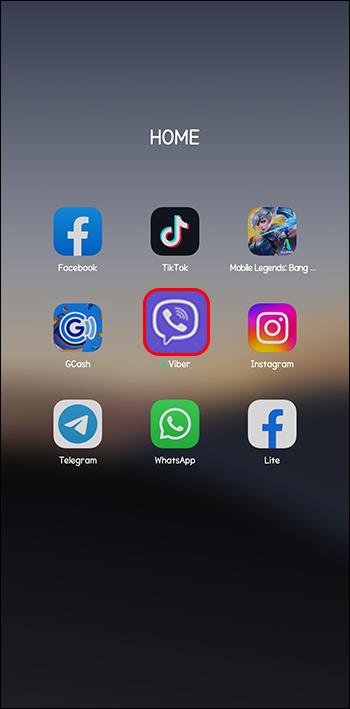
- Spustelėkite „Daugiau“.
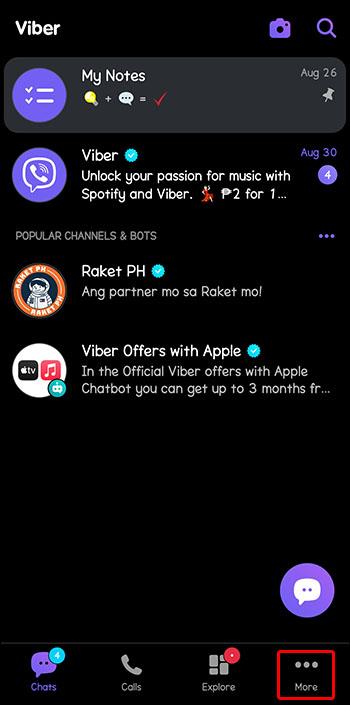
- Eikite į nustatymus."
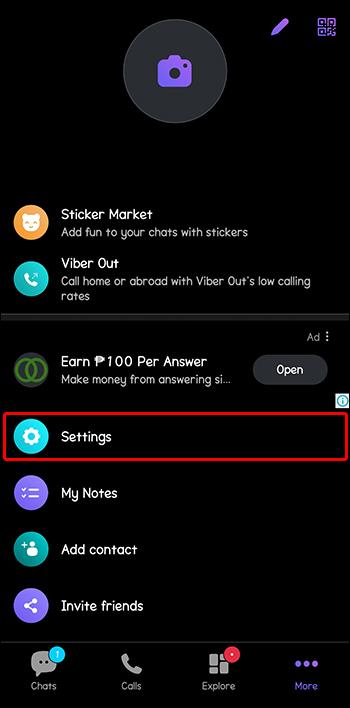
- Bakstelėkite „Privatumas“.
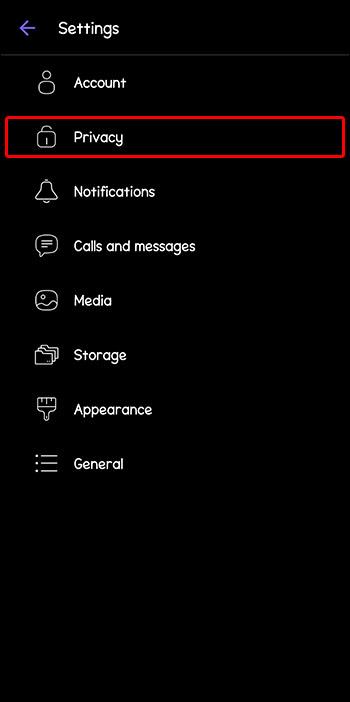
- Bakstelėkite „Blokavimo sąrašas“.
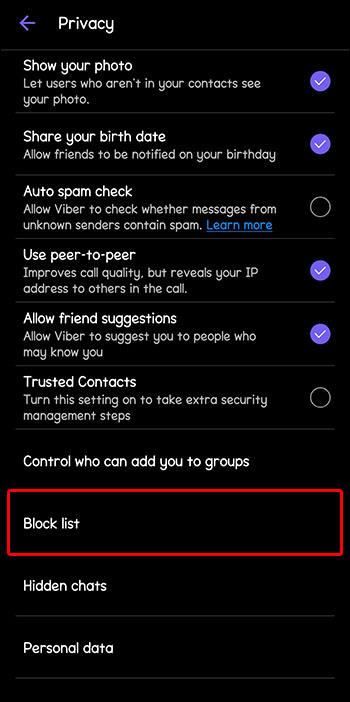
- Raskite asmens, kurio blokavimą reikia atblokuoti, vardą ir bakstelėkite mygtuką „Atblokuoti“.
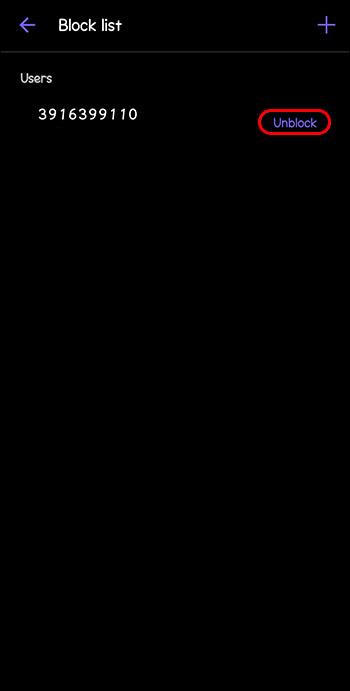
Iš naujo paleiskite telefoną
Jei viskas prijungta ir vis tiek negaunate pranešimų, pabandykite iš naujo paleisti telefoną. Tai dažnai gali padėti išspręsti problemas programoje ir klaidų problemas. Tai išvalo RAM duomenis ir atlaisvina išteklių, kuriuos naudoja foninės programos ir procesai.
Mobiliųjų telefonų naudotojai turėtų iš naujo paleisti telefonus bent kartą per savaitę, ypač kai pastebimai pablogėja jų veikimas. Paleiskite iš naujo tiesiog bakstelėdami ir laikydami maitinimo mygtuką. Atsižvelgiant į įrenginį, paspauskite maitinimo ir garsumo mygtukus, kol galėsite paleisti iš naujo.
Iš naujo įdiekite Viber
Tarkime, kad padarėte viską ir vis dar bandote siųsti arba gauti pranešimus, bet nepavyksta. Tokiu atveju programoje gali būti sugadintas failas arba nustatymai, neleidžiantys tinkamai veikti. Norėdami išspręsti šią problemą, turėsite iš naujo įdiegti.
Prieš atlikdami toliau nurodytus veiksmus, prisijunkite ir įveskite slaptažodį. Įsitikinkite, kad turite paruoštą informaciją, kad išvengtumėte problemų pasiekiant paskyrą. Ir nesijaudink. Ištrindami programą neprarasite visos informacijos. Prisijungę galėsite pasiekti viską, kaip ir anksčiau.
Štai kaip įdiegiate iš naujo:
- Ištrinkite programą iš savo telefono paliesdami ir palaikydami Viber piktogramą.
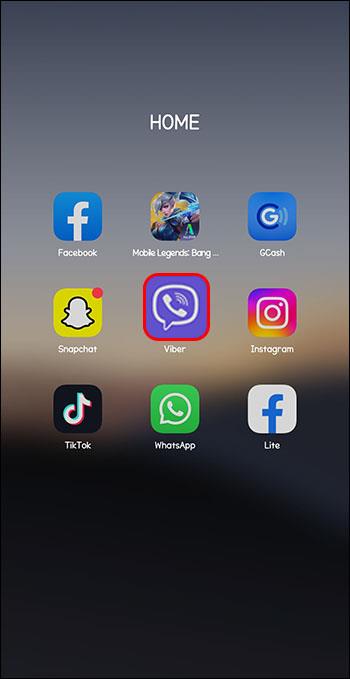
- Tada bakstelėkite „Programos informacija“.
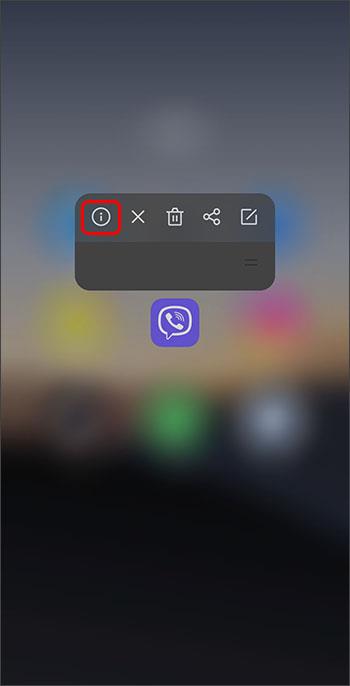
- Bakstelėkite „Pašalinti“.
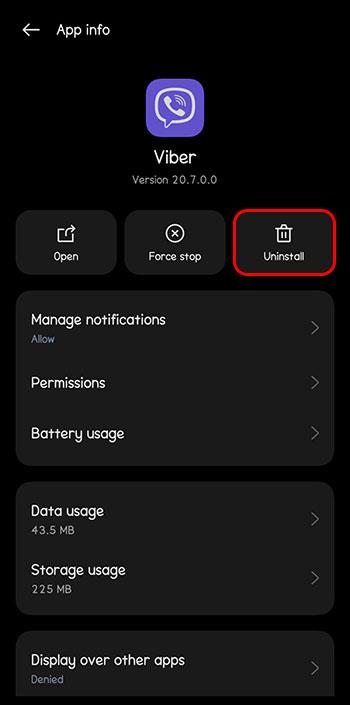
Kitas dalykas, kurį turėsite padaryti, tai iš naujo įdiegti:
- Eikite į „Google Play“ parduotuvę.
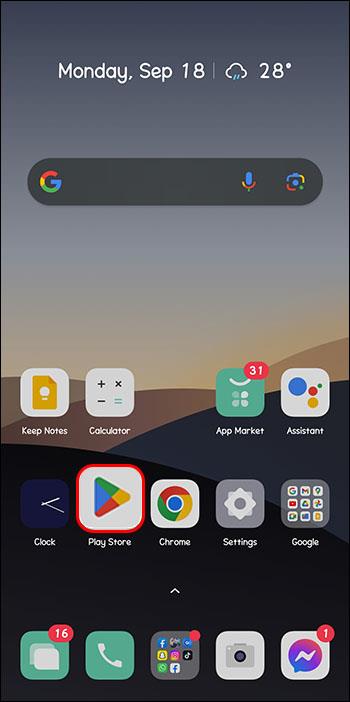
- Ieškokite „Viber“ ir spustelėkite atsisiųsti.
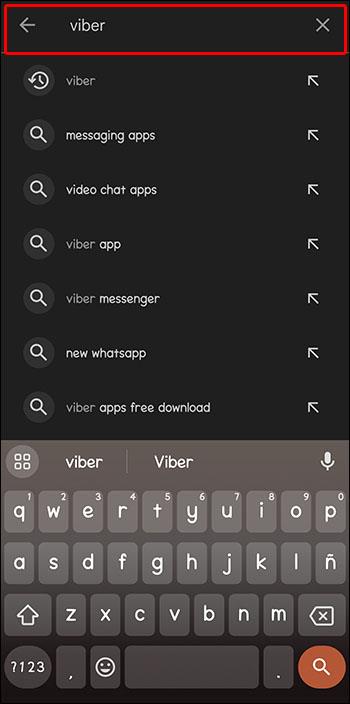
- Įdiekite programą dar kartą.
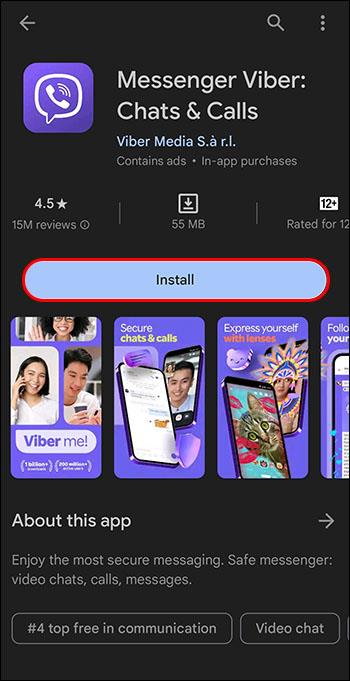
Įdiegę programą dar kartą, galėsite lengvai siųsti ir gauti pranešimus.
Susisiekite su „Viber“ palaikymo komanda
Jei išbandėte visus aukščiau nurodytus veiksmus ir vis tiek neveikia, visada galite susisiekti su „Viber“ palaikymo komanda. Paaiškinkite situaciją ir laukite atsakymo.
Kaip išspręsti Viber's negali siųsti pranešimų problemą
Yra daug skirtingų priežasčių, kodėl „Viber“ gali nesiųsti jūsų pranešimų. Gali kilti problemų dėl interneto ryšio, failo, kurį bandote siųsti, dydis arba galbūt reikia iš naujo paleisti telefoną. Kad ir kokia būtų priežastis, yra būdas palyginti greitai išspręsti kiekvieną problemą. Tokiu būdu galite iš naujo susisiekti su draugais ir šeima siųsdami SMS arba žinutes.
Ar kada nors turėjote problemų siunčiant pranešimus „Viber“? Jei taip, kaip išsprendėte problemą? Praneškite mums toliau pateiktame komentarų skyriuje.